Existuje jedna veľmi obľúbená téma zdieľania internetu z prenosného počítača prostredníctvom siete Wi-Fi. K tejto téme už bolo napísaných veľa rôznych článkov, rozhodol som sa držať krok a tiež pripraviť podrobné pokyny s obrázkami na nastavenie distribúcie Wi-Fi z prenosného počítača v systéme Windows 7. Prostredníctvom príkazového riadku vytvoríme virtuálnu sieť bez akýchkoľvek programov tretích strán. Pokúsim sa tento článok zjednodušiť a pochopiť, pretože táto téma môže byť trochu mätúca. Budem tiež písať o možných problémoch a ich riešeniach, s ktorými sa môžete stretnúť pri nastavovaní distribúcie Wi-Fi v systéme Windows 7.
Niekoľko slov o samotnej funkcii a pokračujme krok za krokom. To znamená, že vo Windows 7 (tento článok bude na príklade tohto konkrétneho operačného systému, pre Windows 10 existuje samostatný článok), existuje taká funkcia ako Virtual WiFi. Čo to je?Poviem vám napríklad: máte notebook alebo počítač s adaptérom Wi-Fi. Váš prenosný počítač je pripojený k internetu pomocou sieťového kábla alebo pomocou modemu USB. Nemáte tiež smerovač Wi-Fi (ktorý by mohol šíriť internet prostredníctvom Wi-Fi), ale existujú zariadenia, ktoré sa dajú pripojiť k internetu prostredníctvom Wi-Fi: tablety, telefóny (Android, iOS), ďalšie notebooky, televízory atď. Niekedy vidím otázky: ako distribuovať Wi-Fi pre Android? atď. Nezáleží na tom, aké zariadenie máte a na ktorom systéme funguje. Schéma bude štandardná. Po nakonfigurovaní siete spôsobom opísaným nižšie môžete distribuovať Wi-Fi do telefónu, tabletu, iPhone, TV alebo iného prenosného počítača.
Berieme náš prenosný počítač, ku ktorému je pripojený internet, na ňom spustíme virtuálnu sieť Wi-Fi, prenosný počítač distribuuje internet prostredníctvom Wi-Fi a už môžete pripojiť svoje zariadenia a používať internet k bezdrôtovej sieti, ktorú sme spustili. Notebook (alebo stacionárny počítač s adaptérom) pre nás slúži ako smerovač Wi-Fi.
Toto je veľmi výhodné, keď napríklad potrebujete distribuovať internet na niekoľko zariadení, ale nechcete si kúpiť router alebo nemusíte. Samozrejme, ak máte veľa zariadení, ktoré je potrebné pripojiť k internetu prostredníctvom Wi-Fi, a často ich používate, potom je to, samozrejme, lepšie kúpiť router, aj keď ten najlacnejší. V článku nájdete tipy na výber smerovača. Bude fungovať stabilnejšie ako virtuálna sieť, ale táto funkcia sa môže hodiť. Preto teraz nakonfigurujeme.
Konfigurácia distribúcie Wi-Fi v systéme Windows 7 pomocou príkazového riadku
Pred založením pár dôležitých bodov:
- Váš laptop musí mať adaptér Wi-Fi. Je zabudovaný takmer vo všetkých prenosných počítačoch. Ak však máte stacionárny počítač, pravdepodobne potrebujete externý prijímač, ktorý sa pripája k portu USB. Alebo v slote PCI. Tu som písal o takýchto adaptéroch.
- Ovládač musí byť nainštalovaný na adaptéri Wi-Fi. Vodič musí navyše podporovať virtuálne WiFi. Ak nemôžete spustiť virtuálnu sieť, aktualizujte ovládač bezdrôtového adaptéra na najnovšiu verziu. Ďalšie informácie o inštalácii (aktualizácii) ovládača nájdete v samostatnom článku.
- Ak chcete distribuovať internet prostredníctvom siete Wi-Fi, musí byť k vášmu počítaču pripojený internet, ktorý by mal fungovať.
Pretože všetko nakonfigurujeme pomocou príkazov cez príkazový riadok, musíte ho najprv spustiť.
Pripravil som samostatnú inštrukciu, podľa ktorej môžete prístupový bod spustiť nie cez príkazový riadok, ale pomocou špeciálnych programov. Možno to bude pre vás jednoduchšie. Pozrite si článok: programy na distribúciu Wi-Fi z prenosného počítača v systéme Windows 10, 8, 7. Spustenie prístupového bodu.
Je vhodné spustiť príkazový riadok ako správca. Prejdite na Štart , do vyhľadávacieho panela zadajte príkaz cmd , kliknite pravým tlačidlom myši na súbor cmd.exe a vyberte príkaz Spustiť ako správca . Alebo: Štart - Všetky programy - Príslušenstvo - „Príkazový riadok“.
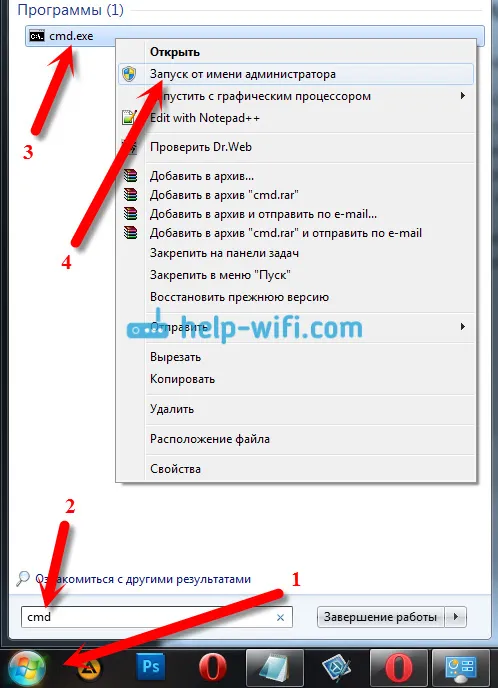
Ďalej musíme vykonať nasledujúci príkaz:
netsh wlan nastaví režim hostednetwork = allow ssid = "help-wifi-com" key = "12345678" keyUsage = persistent
Poznámka: „help-wifi-com“ je názov siete Wi-Fi, ktorú bude prenosný počítač vysielať. A „12345678“ je heslo, ktoré bude potrebné zadať pri pripojení k sieti. Názov a heslo môžete zmeniť na svoje vlastné. Heslo však musí mať najmenej 8 znakov. Z čísel a anglických písmen.
Skopírujte tento príkaz na príkazový riadok a stlačte kláves Enter.
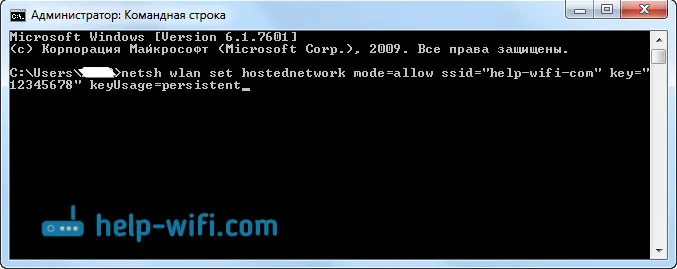
Ak je všetko v poriadku, zobrazí sa správa, že je možné vytvorenie siete, názov siete sa zmenil a tiež sa zmenilo heslo.

Musíte spustiť vytvorenú virtuálnu sieť. Na tento účel spustite príkaz:
netsh wlan štart hostednetwork
Skopírujte ho, vložte ho do príkazového riadku a stlačte kláves Enter. Malo by sa zobraziť hlásenie o spustení hostenej siete .

V tejto fáze sa veľmi často zobrazuje chyba „Nepodarilo sa spustiť hostenú sieť ...“. O jeho riešení si môžete prečítať v článku na odkaze alebo na konci tohto článku.
Ak je všetko ako na obrázku vyššie, potom je všetko v poriadku!
Sieť sa spustí, ak zapnete na svojom zariadení Wi-Fi, ktoré sa chcete pripojiť k internetu, potom tam vezmite bezdrôtovú sieť s názvom zadaným v prvom príkaze. Už sa k nemu môžete pripojiť pomocou nastaveného hesla. Internet však s najväčšou pravdepodobnosťou nebude fungovať. To znamená, že prenosný počítač distribuuje sieť Wi-Fi, ale bez prístupu na internet. Musíme povoliť zdieľanie internetu. Teraz vám ukážem, ako to urobiť.
Povoliť zdieľanie internetu v systéme Windows 7
Kliknite pravým tlačidlom myši na ikonu internetu a vyberte položku Centrum sietí a zdieľania .

Vľavo vyberte možnosť Zmeniť nastavenie adaptéra . V tom istom okne vidíte nami spustenú virtuálnu sieť. Zatiaľ má status „Žiadny prístup na internet“.
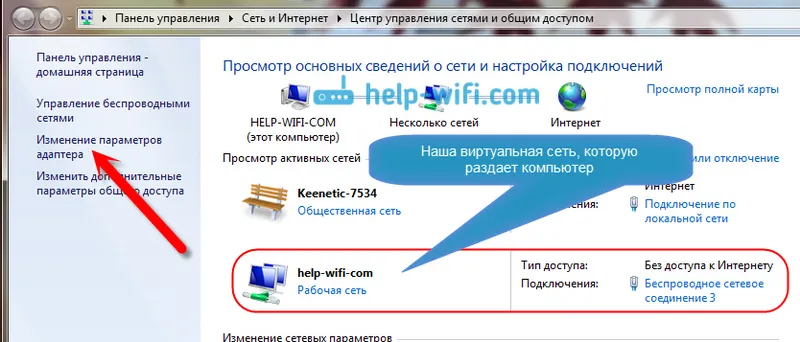
Ďalšia pozornosť! Pravým tlačidlom myši kliknite na adaptér, prostredníctvom ktorého máte k počítaču pripojenie na internet . Ak máte pravidelný internet prostredníctvom sieťového kábla, potom je to pravdepodobne „Local Area Connection“. Kliknite naň a vyberte Vlastnosti .
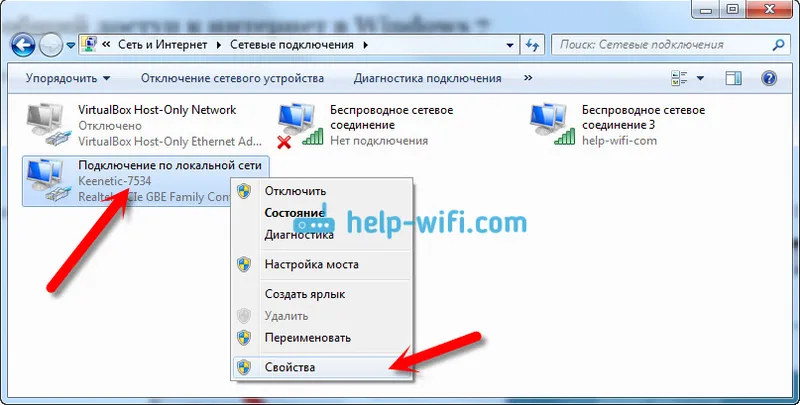
V novom okne prejdite na kartu Prístup a začiarknite políčko Povoliť ostatným používateľom siete používať pripojenie k internetu tohto počítača . V rozbaľovacej ponuke vyberte položku Wireless Network Connection 3 (na konci môžete mať iné číslo). Kliknite na tlačidlo OK .
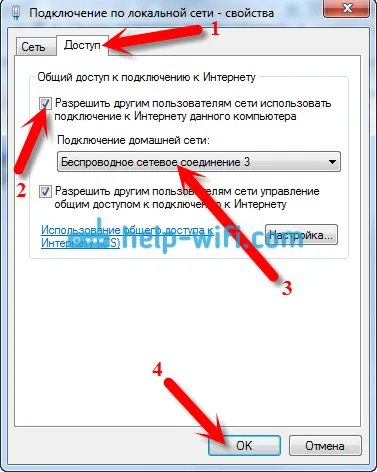
Ak nemáte kartu „Prístup“ alebo si nemôžete vybrať požadované pripojenie, pozrite si tu uvedené riešenia (pokyny sú založené na príklade systému Windows 10, ale v systéme Windows 7 je všetko úplne rovnaké).
Potom je vhodné reštartovať počítač a spustiť distribúciu Wi-Fi pomocou príkazu:
netsh wlan štart hostednetwork
To je všetko, prenosný počítač bude distribuovať Wi-Fi pripojenie na internet. Svoje zariadenia môžete pripojiť k vytvorenej sieti.
Správa virtuálnej siete Wi-Fi:
Príkazy, ktoré vám pomôžu:
Po vypnutí alebo zapnutí počítača reštartujte sieť, použite tento príkaz:
netsh wlan štart hostednetwork
Ak chcete zmeniť názov siete (SSID) alebo heslo, môžete to urobiť nasledujúcim príkazom (nezabudnite nahradiť svoje meno a / alebo heslo svojím vlastným):
netsh wlan nastaví režim hostednetwork = allow ssid = "help-wifi-com" key = "12345678" keyUsage = persistent
Na zastavenie siete môžete použiť príkaz:
netsh wlan stop hostednetwork
Ak zabudnete heslo, ktoré sa používa na pripojenie k bezdrôtovej sieti, stačí spustiť príkaz:
netsh wlan show hostednetwork settings = security
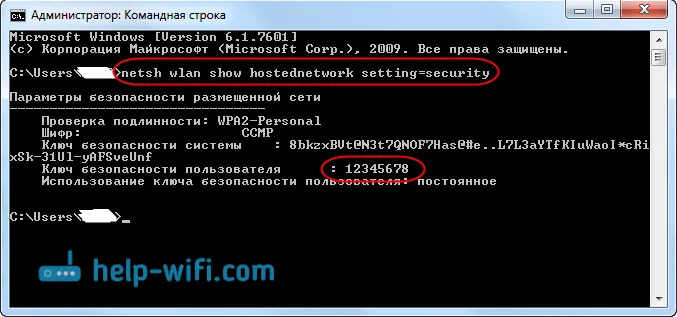
Po zapnutí prenosného počítača môžete nakonfigurovať prístupový bod tak, aby sa spustil automaticky. Ak to potrebujete.
Každý roztriedil ovládacie prvky. Teraz vám poviem viac o najpopulárnejších problémoch a ich riešeniach.
Možné problémy pri distribúcii internetu z prenosného počítača
Zariadenia sa nepripojia k vytvorenej sieti. Sám som narazil na tento problém a rýchlo som ho vyriešil. Podstata problému spočíva v tom, že ste spustili sieť Wi-Fi a telefón, tablet alebo iné zariadenie sa k tejto sieti jednoducho nepripojí. Zobrazia sa chyby: „Nedá sa pripojiť k sieti“ alebo existuje konštanta „Získanie adresy IP“ .
Riešenie: Takmer vždy vinníkom je antivírus, firewall alebo iné programy, ktoré môžu blokovať pripojenie. Môj telefón sa nechcel žiadnym spôsobom pripojiť. Zabudol som zabudovaný firewall na antivírusovom zariadení Dr.Web a telefón sa okamžite pripojil k sieti Wi-Fi.
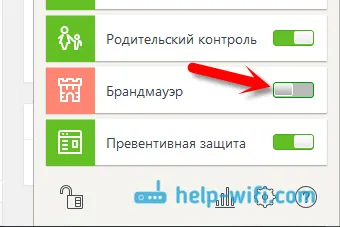
Ak sa vyskytne taký problém, okamžite skúste vypnúť antivírusový program alebo zabudovanú bránu firewall. Blokuje spojenie a bráni telefónu v pripojení. Ak sa po vypnutí ochrany všetky zariadenia dokonale pripoja, je potrebné pridať pripojenie k antivírusovým vylúčeniam. V prípade potreby pripravím malé pokyny pre populárne antivírusy.
Sieť Wi-Fi funguje, zariadenia sa pripájajú, ale internet nefunguje. Ďalší populárny problém je, keď sa všetko zdá byť v poriadku, všetko sa pripája, ale keď sa pokúsite otvoriť webovú stránku na rovnakom telefóne, nič sa neotvorí. Práve sa načítava alebo sa vyskytla chyba, že stránku nie je možné otvoriť. Programy, ktoré potrebujú prístup na internet, tiež nefungujú.
Riešenie: Pravdepodobne ste v nastaveniach pripojenia nepovolili zdieľanie Internetu. O tom som písal podrobne vyššie. Skontrolujte svoje nastavenia. Reštartujte počítač a reštartujte sieť. Môžete tiež skúsiť vypnúť antivírus. Tiež sa uistite, že internet funguje na počítači, z ktorého distribuujete sieť Wi-Fi. K vyriešeniu tohto problému existuje samostatný článok: Wi-Fi sme distribuovali z prenosného počítača a internet nefunguje „Bez prístupu na internet“.
Chyba: „Hostiteľskú sieť nebolo možné spustiť. Skupina alebo prostriedok nie je v správnom stave na vykonanie požadovanej operácie . “ Túto chybu môžete vidieť pri pokuse o spustenie siete z príkazového riadku.

A to sa deje v dôsledku problémov s adaptérom Wi-Fi prenosného počítača alebo stacionárneho počítača. Presnejšie povedané, kvôli ovládaču pre tento bezdrôtový adaptér. Ovládač siete Wi-Fi pravdepodobne nie je nainštalovaný a ak je nainštalovaný, nepodporuje virtuálne Wi-Fi. Môže sa tiež stať, že ovládač virtuálneho adaptéra sa jednoducho vypne v správcovi zariadení.
Riešenie: Nainštalujte alebo aktualizujte ovládač bezdrôtového adaptéra. Stiahnite si ovládač z oficiálnej webovej stránky prenosného počítača (alebo zo samotného adaptéra) pre svoj model a operačný systém a nainštalujte ho. Wi-Fi by pre vás malo fungovať a malo by byť zapnuté. Prezrite si článok po nadpise „Kontrola a inštalácia ovládača na Wi-Fi“. Neskôr sa pokúsim pripraviť samostatný článok na túto tému.
záver
Snažil som sa veľmi ťažko vytvoriť presne krok za krokom článok. Dúfam, že som to pochopil. Áno, pokyny sa ukázali ako vynikajúce, myslím si však, že distribúciu Wi-Fi môžete v systéme Windows 7 pre svoje mobilné zariadenia ľahko nakonfigurovať. Po nakonfigurovaní stačí spustiť samotnú sieť iba jedným príkazom.
Ak pre vás niečo nefunguje, najskôr si pozorne prečítajte informácie o možných problémoch, ktoré som opísal vyššie. Pozrite si článok: Nemôžem zdieľať Wi-Fi z notebooku na Windows 7. V komentároch môžete klásť otázky. A nezabudnite zdieľať užitočné informácie k téme článku?


